Introducción
Este documento describe cómo SocialMiner puede emitir notificaciones de MI con el uso de XMPP (protocolo extensible de mensajería y presencia) a cualquier servidor que pueda procesar estas notificaciones. Esta guía nos guía por la configuración que se utiliza para la creación de las notificaciones de MI a un cliente Jabber con la ayuda de CUPS (Cisco Unified Presence Server).
Prerequisites
Requirements
Cisco recomienda que tenga conocimiento sobre estos temas:
- Conocimientos de Contact Center Express (UCCX) y un sistema integrado con Cisco SocialMiner para WebChat con Finesse
- Integración de Cisco Unified Communications Manager (CUCM) con Cisco Unified Presence (CUPS) para la presencia y mensajería instantánea (Instant Messaging) de clientes Jabber
Componentes Utilizados
La información que contiene este documento se basa en las siguientes versiones de software y hardware.
- Cisco Unified Contact Center Express (11.0 o superior)
- Cisco SocialMiner (11.5 o superior)
- Cisco Unified Presence Server (11.0 o superior)
- Cliente Jabber (11.0 o superior)
- Cisco Unified Communications Manager (11.0 o superior)
La información que contiene este documento se creó a partir de los dispositivos en un ambiente de laboratorio específico. Todos los dispositivos que se utilizan en este documento se pusieron en funcionamiento con una configuración verificada (predeterminada). If your network is live, make sure that you understand the potential impact of any command.
Antecedentes
Muchas de las implementaciones de Comunicaciones Unificadas (UC) tienen un servidor de presencia en el entorno para conectarse a través de Jabber. Un usuario de Jabber también puede ser un administrador de la empresa que no tiene que formar parte del entorno del Contact Center y que desea recibir notificaciones cuando un contacto de chat llega al Contact Center. Se trataría de una notificación personalizada enviada a través de SocialMiner al usuario de Jabber correspondiente.
Nota: Aunque esta no es una solución completamente probada de Cisco, la configuración ayuda a crear las notificaciones para los clientes Jabber. Sin embargo, este documento no tiene en cuenta las configuraciones personalizadas que podrían potencialmente detener la función para que funcione desde el lado de Presencia.
Nota: Las versiones enumeradas en la sección anterior son aquellas en las que la configuración funcionó correctamente. Esta función puede funcionar o no en las versiones anteriores o posteriores de cada uno de los productos correspondientes. Asimismo, SocialMiner 11.5, junto con otros productos de UC como CCX, estaría disponible provisionalmente en julio de 2016.
Configurar
La configuración de WebChat basado en agente con Finesse no varía. Esta configuración solo es válida si WebChat con Finesse basado en UCCX funciona con Cisco SocialMiner.
Procedimiento para configurar notificaciones de MI con el servidor de presencia:
1. Instale e implemente Cisco Unified Presence Server en su entorno. A partir de la versión 10.x y posteriores, Presence Server se agrega como nodo del sistema en la página de configuración de Call Manager, como se muestra en la imagen.
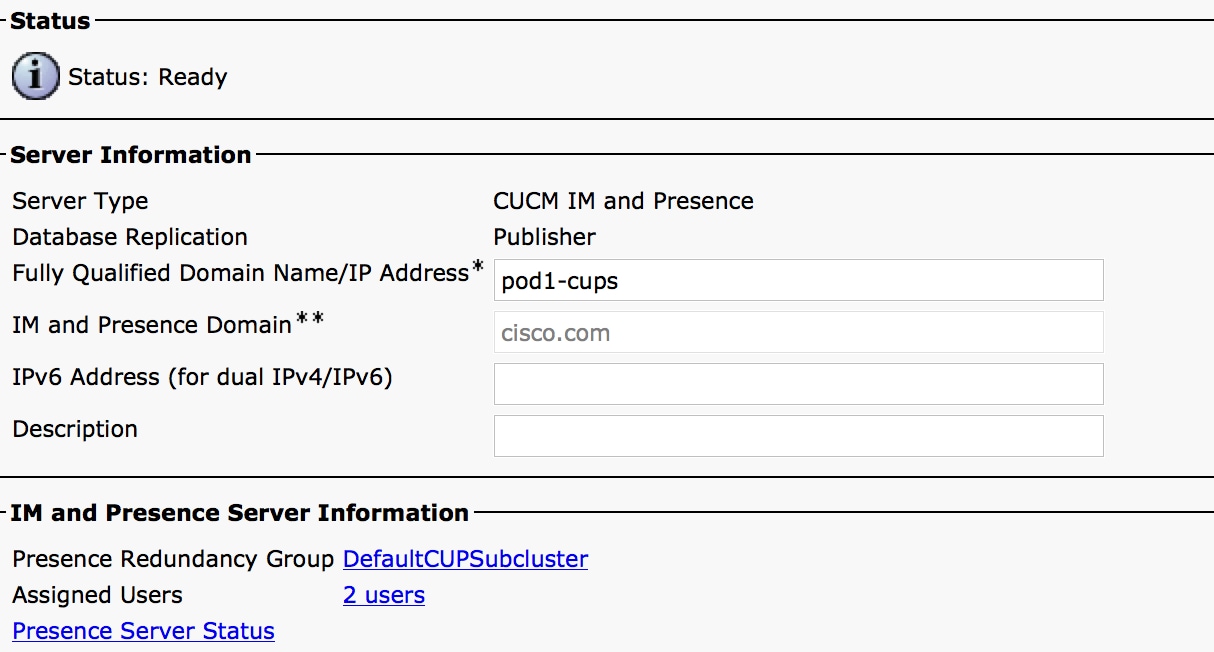
2. Después de la instalación en pantalla azul de Presence Server, asegúrese de que se hayan iniciado y activado todos los servicios de Presence necesarios, como se muestra en la imagen.
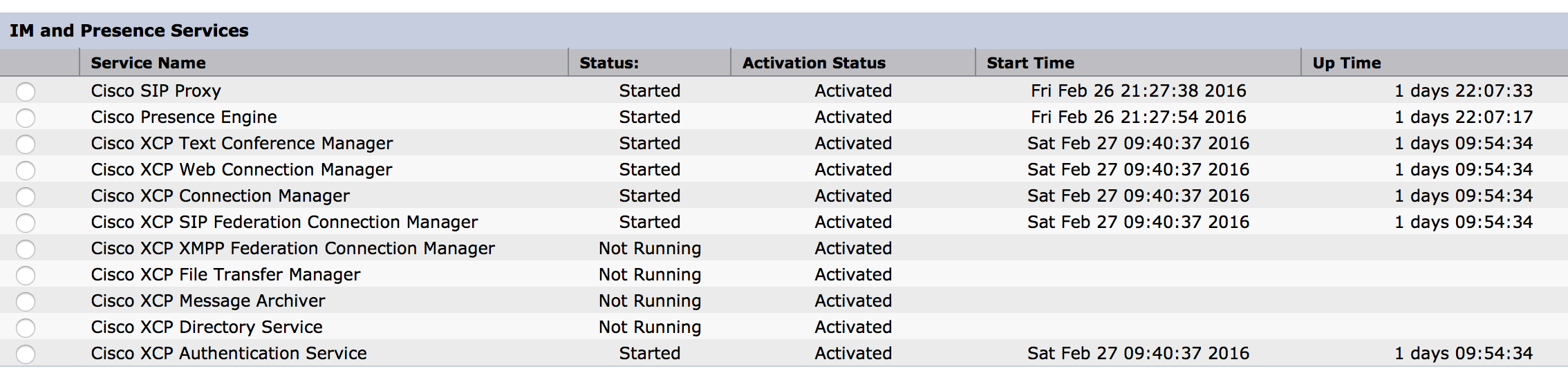
Como se muestra en la imagen, asegúrese de que los servicios de red tienen el servicio de router XCP en funcionamiento:
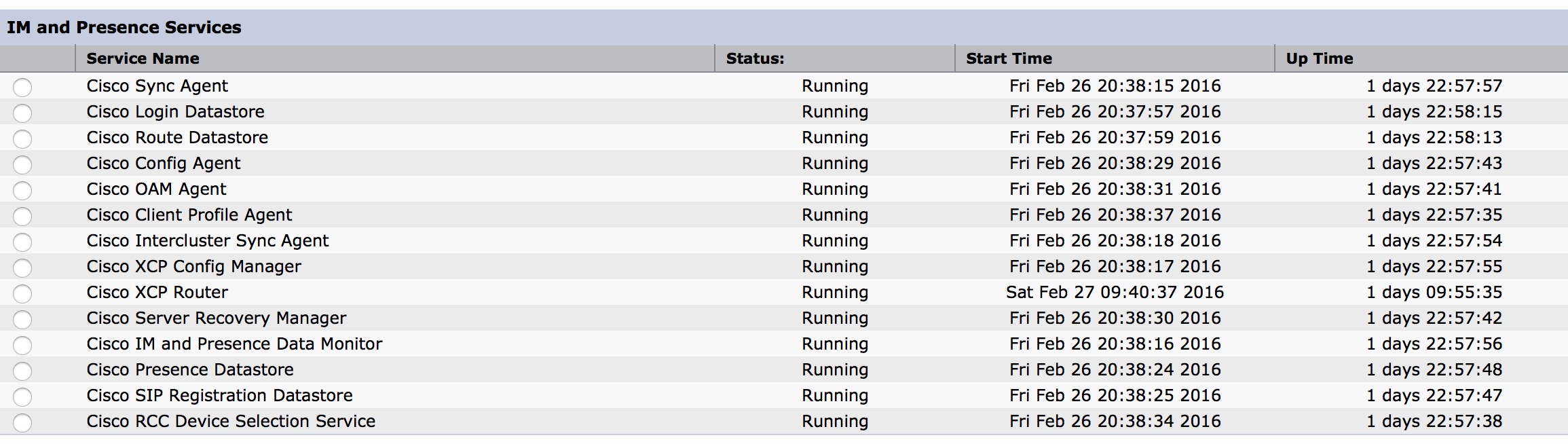
3. Asegúrese de que haya usuarios sincronizados con CUPS desde Call Manager, como se muestra en la imagen.
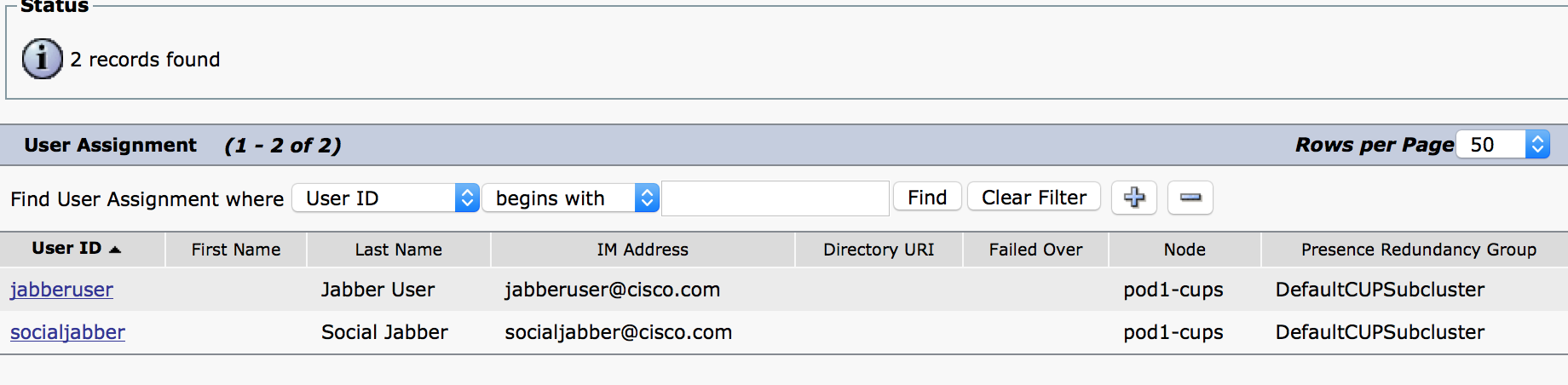
Para que un usuario se sincronice correctamente con Presence, necesitamos tener la siguiente configuración en Call Manager.
Nota: Estas capturas de pantalla muestran la configuración para uno de los usuarios, el otro usuario es exactamente el mismo.
La página Usuario final garantiza que el usuario está seleccionado para IM and Presence. Además, el usuario debe estar asociado con el dispositivo CSF, como se muestra en la imagen.

El usuario final también debe tener los siguientes grupos y roles:
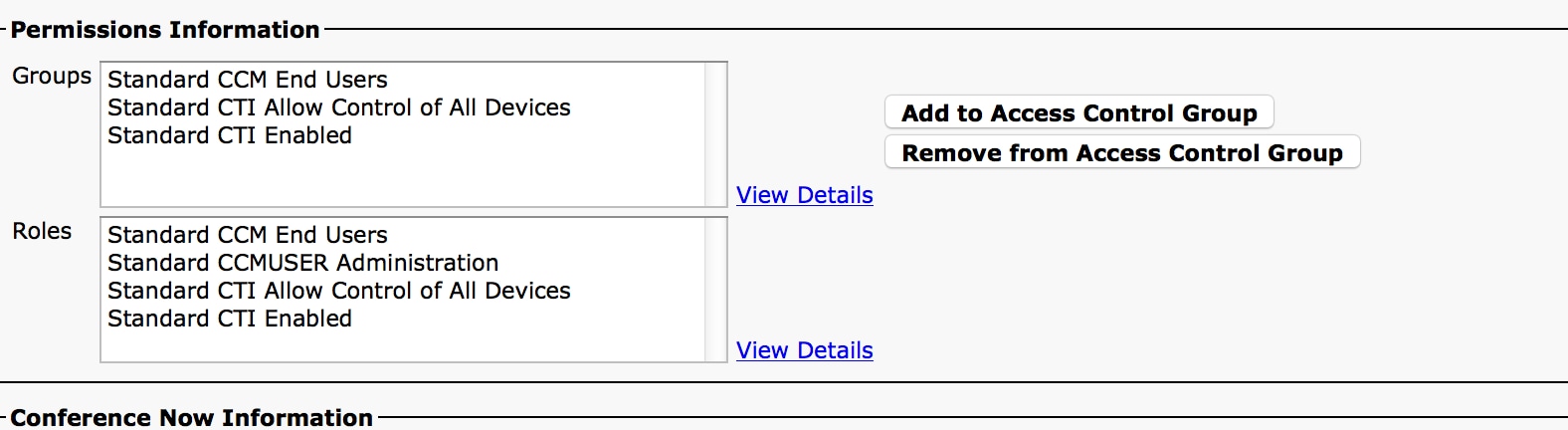
El perfil de servicio de UC y el servicio de UC correspondientes se crean en la sección Administración de usuarios - Configuración de usuario.
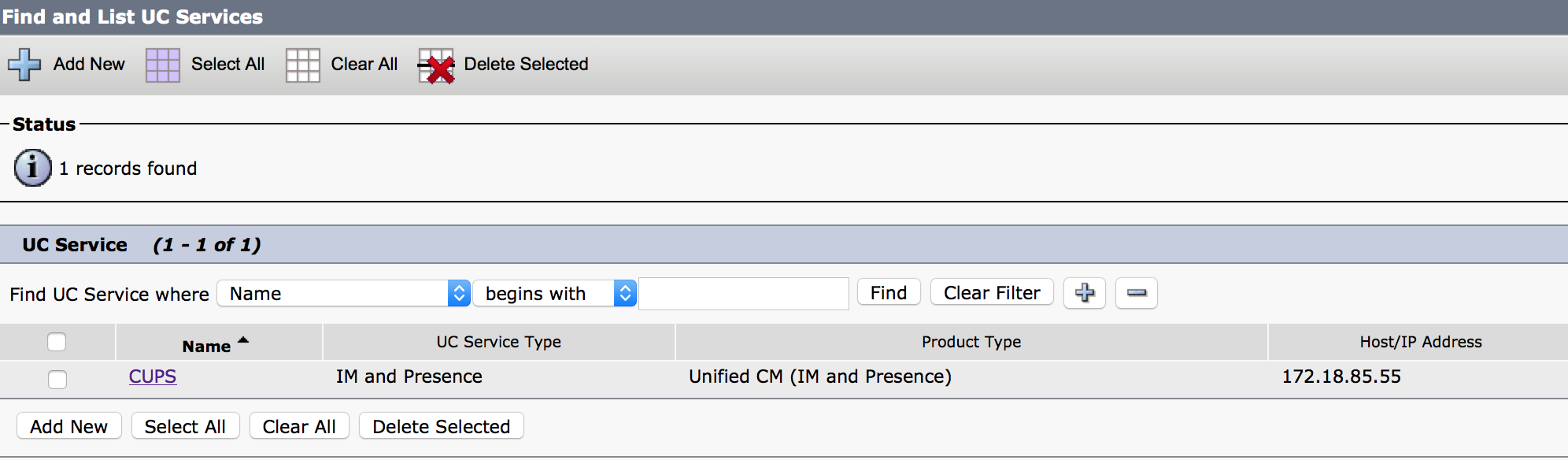
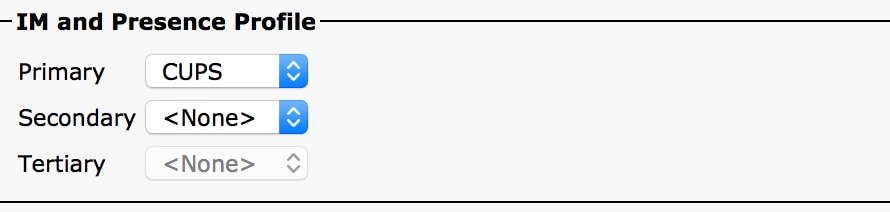
4. Inicie sesión en Jabber a través de la cuenta de usuario de Jabber. Tenga en cuenta que la configuración anterior también muestra un segundo usuario llamado socialjabber que tiene exactamente la misma configuración. Sin embargo, no es necesario iniciar sesión en Jabber con este usuario, ya que SocialMiner necesita un usuario para la autenticación que enviará notificaciones de MI a todos los demás usuarios en nombre de este usuario.
5. Inicie sesión en la página de administración de SocialMiner:
Paso 1. Configure el servidor XMPP en SocialMiner.
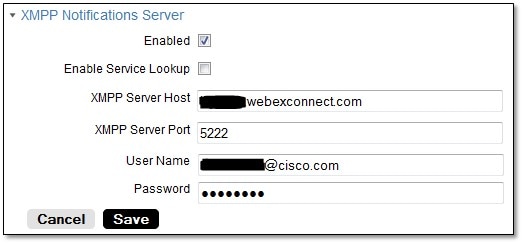
El nombre de usuario que se utiliza aquí es el usuario en cuyo nombre SocialMiner se autenticará, establecerá una conexión XMPP y enviará los mensajes. Puede tratarse de una cuenta bot que podríamos aprovisionar en el servidor de mensajería instantánea/presencia o en cualquier cuenta individual normal.
Asegúrese también de que la resolución DNS de ese servidor XMPP se realice correctamente desde SocialMiner y de que el host con puerto sea accesible desde SocialMiner.
Paso 2. Crear una notificación de MI en SocialMiner.
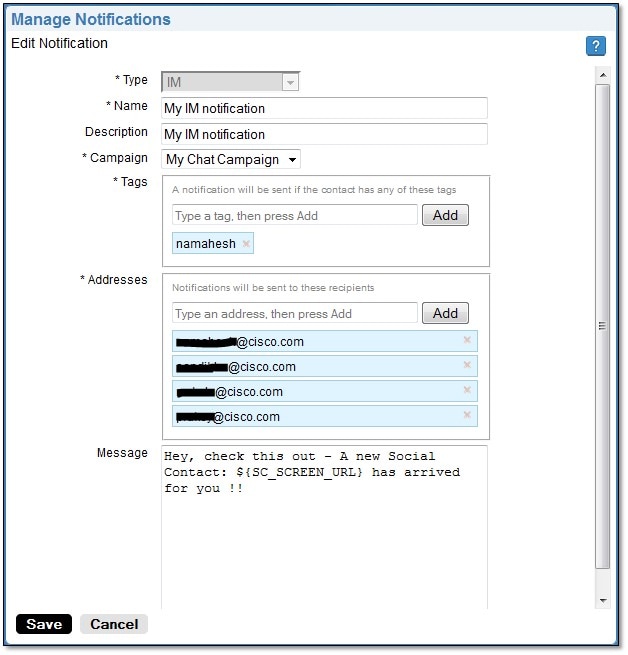
- Elija la campaña de chat de CCX en el campo Campaña (la captura de pantalla indica Mi campaña de chat, ya que se utilizó para una sesión de chat independiente con SocialMiner, por lo que debe cambiarse a Campaña de chat de CCX)
- En las etiquetas, agregue las mismas etiquetas que tiene la fuente de chat de CCX, por lo que los contactos de chat que coincidan con esas etiquetas se recogerán y enviarán
- Proporcione una lista de direcciones a las que desea enviar los mensajes de mensajería instantánea cada vez que un contacto de chat entre
- En el mensaje, puede proporcionar cualquier tipo de mensaje. Utilice la variable integrada ${SC_SCREEN_URL}, que proporcionará un enlace a este contacto de chat
Pasos 3. Inserte una solicitud de chat y pruébela
- Inserte una solicitud de chat en la fuente de chat.
- Si todo va bien, las direcciones incluidas en la notificación de MI creada en el paso 2 deberían recibir un ping con la información de contacto del chat, como se muestra en la imagen.
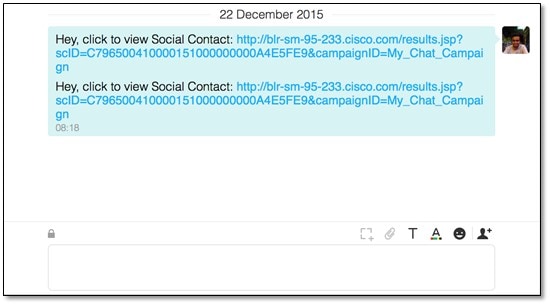
- Además, puede validarlo todo en SocialMiner comprobando el estado de la notificación y el estado de la conexión XMPP, que deben aparecer en verde con una marca de graduación.
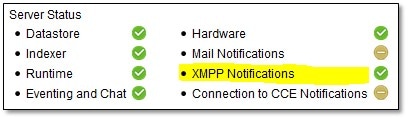
Verificación
Actualmente, no hay un procedimiento de verificación disponible para esta configuración.
Troubleshoot
En esta sección se brinda información que puede utilizar para resolver problemas en su configuración,
Estos registros de Cisco SocialMiner le ayudarán a identificar cualquier problema con la configuración anterior:
- Servicio Cisco SocialMiner Runtime
- Servidor XMPP de Cisco SocialMiner

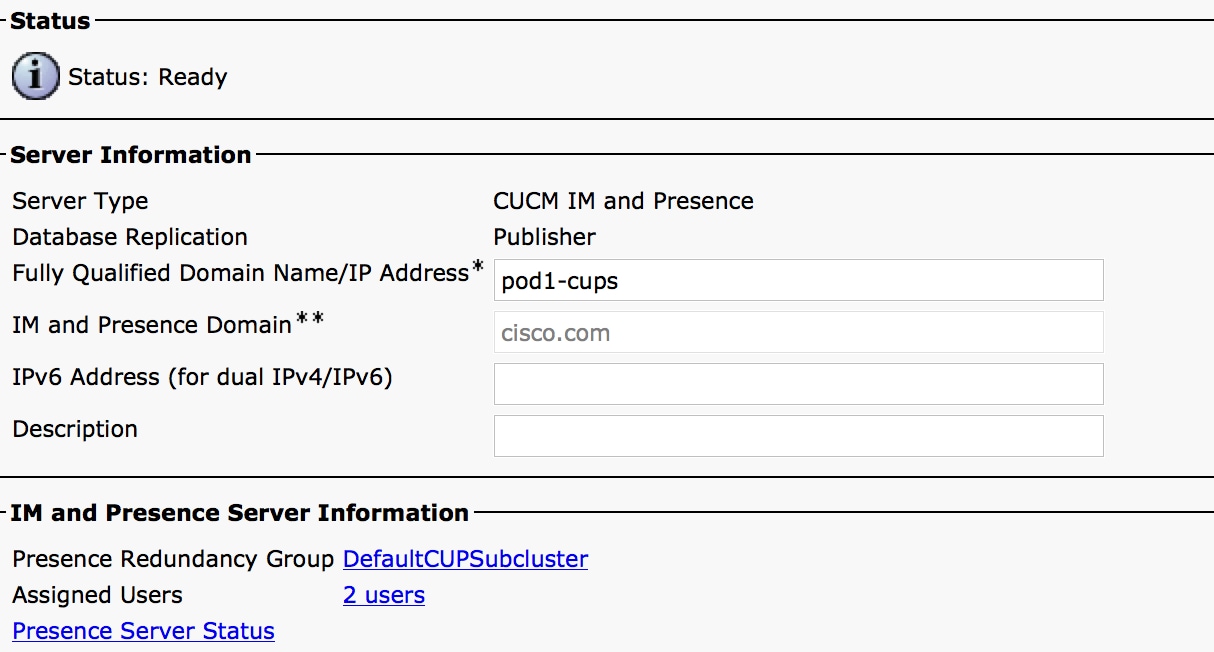
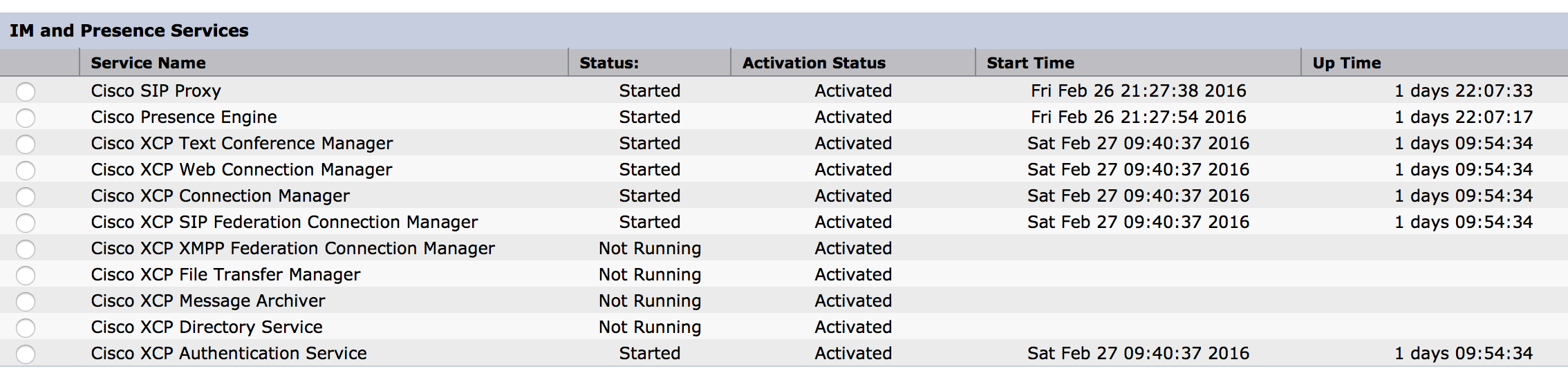
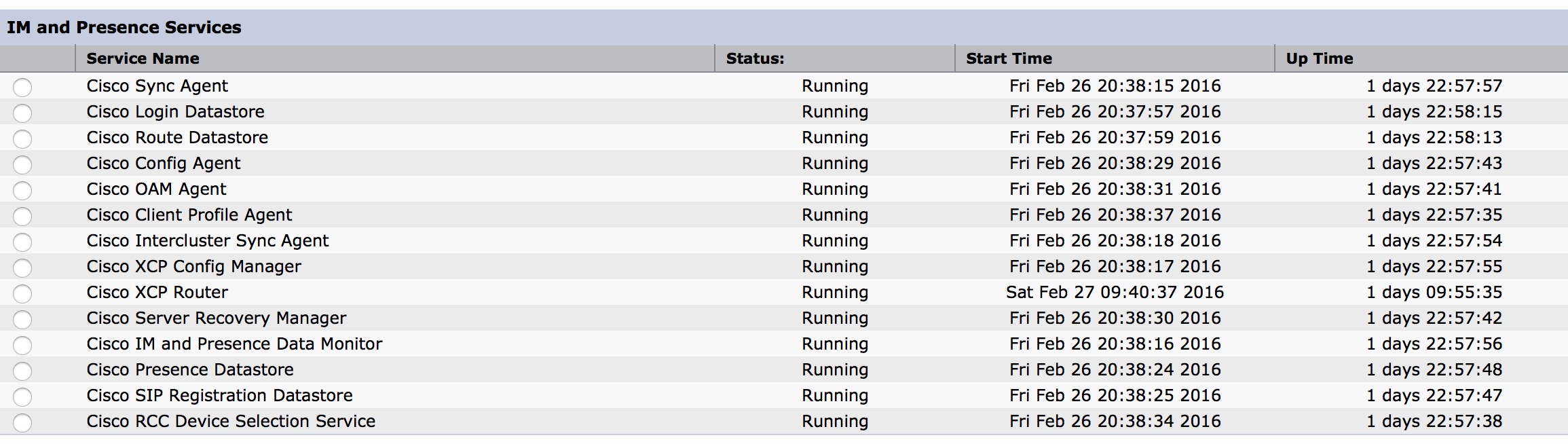
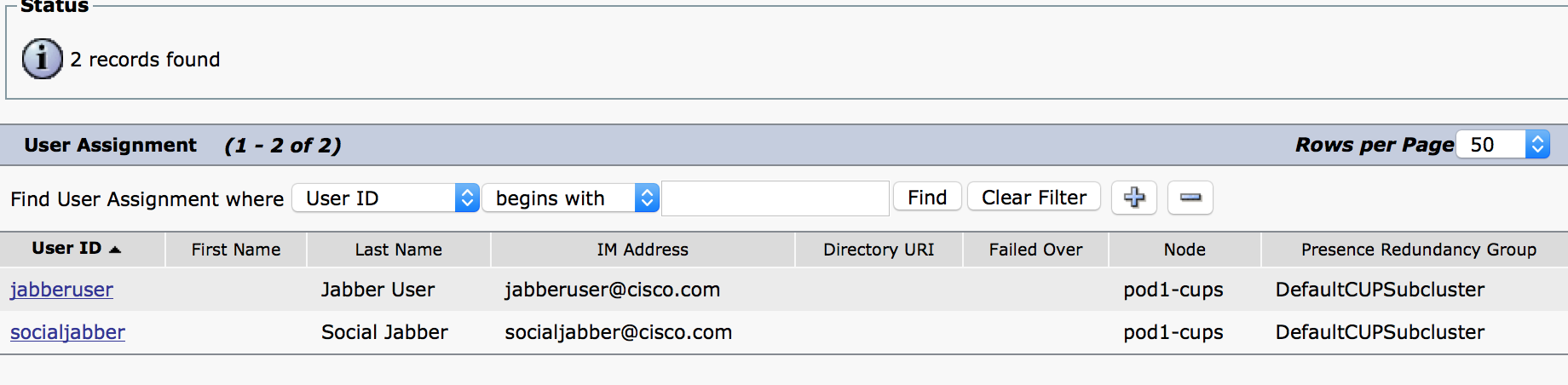

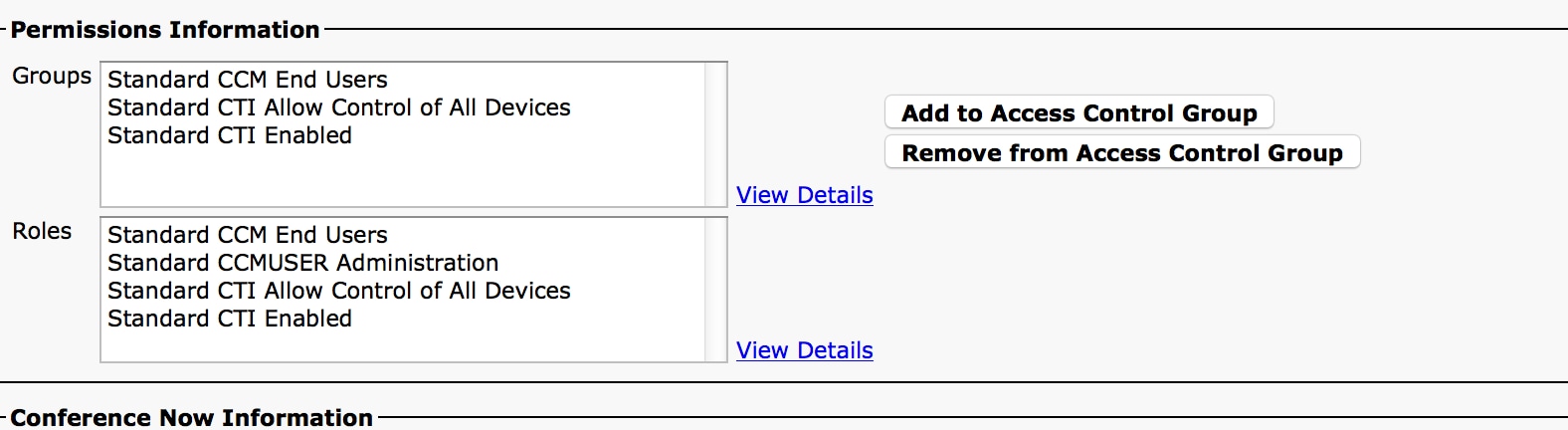
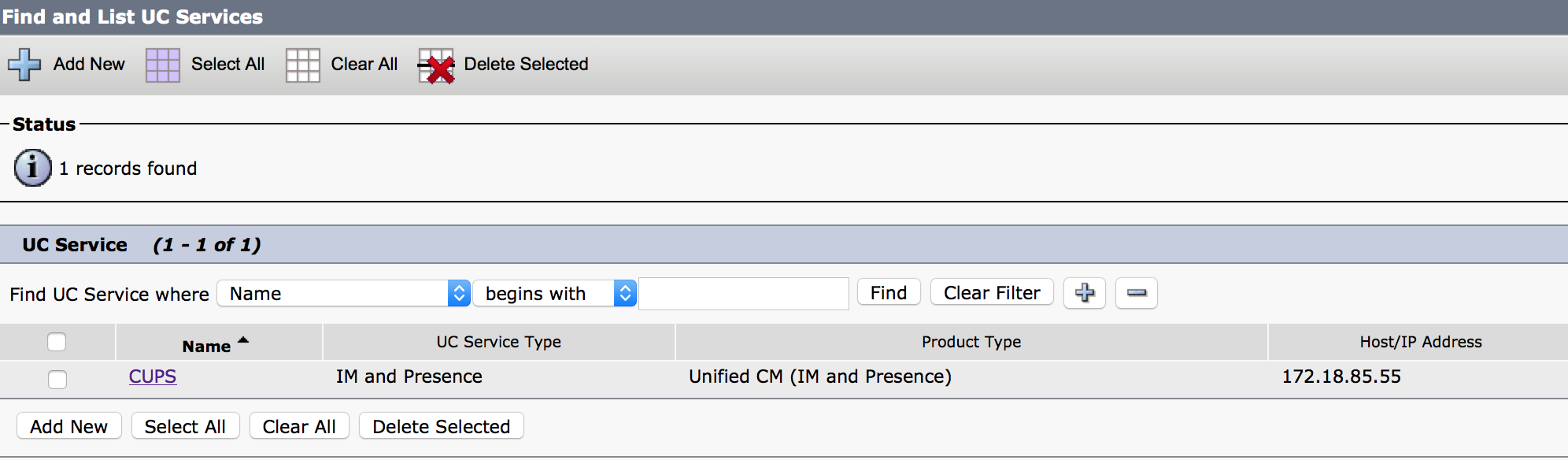
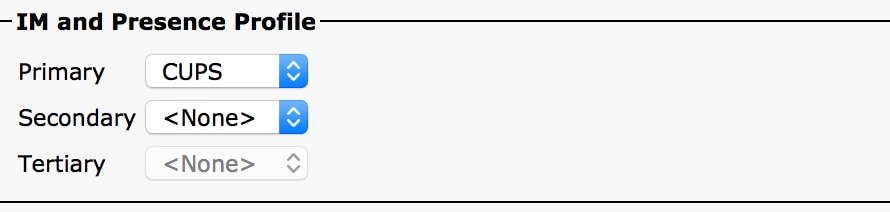
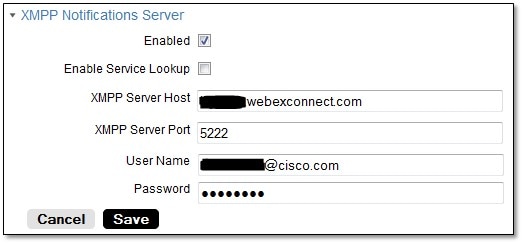
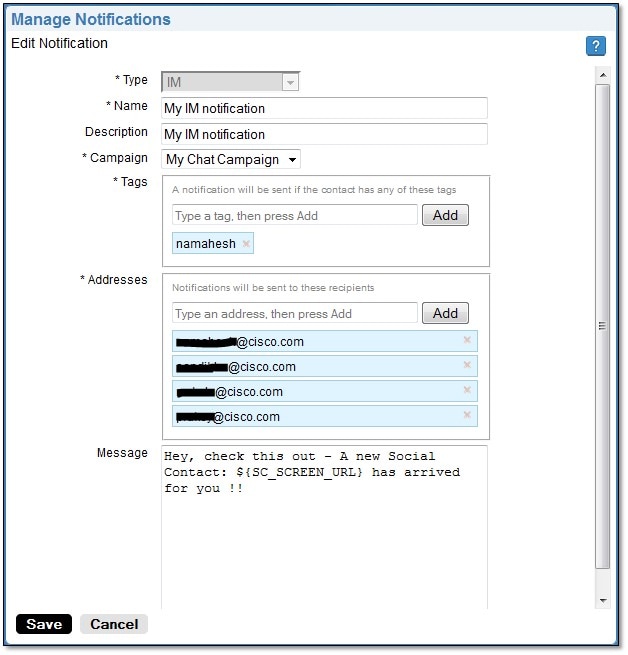
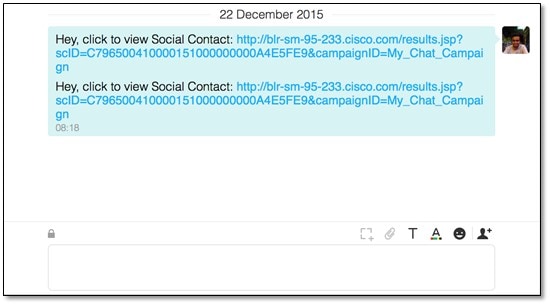
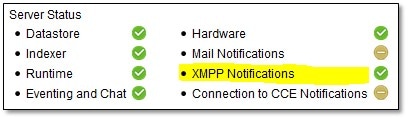
 Comentarios
Comentarios